安装Apache服务程序
需要注意apache服务程序的软件包名称叫做httpd,因此直接执行yum install apache则是错误的。
[root@liuxuanke-hbza ~]# yum install httpd*
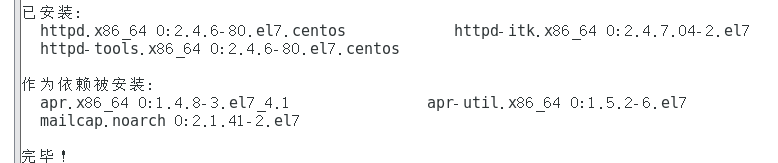
使用Vim编辑器创建Yum仓库的配置文件:
[root@liuxuanke-hbza ~]# vim /etc/yum.repos.d/rhel7.repo
[rhel7]
name=rhel7
baseurl=file:///media/cdrom
enabled=1
gpgcheck=0
运行Apache服务程序并设置为开机启动
启动Apache服务程序:
[root@liuxuanke-hbza ~]# systemctl start httpd
设置为开机自启动:
[root@liuxuanke-hbza ~]# systemctl enable httpd
基于IP地址
一台服务器拥有多个IP地址,当用户访问不同IP地址时显示不同的网站页面。
1、使用nmtui命令为网卡添加多个IP地址(192.168.10.100/110/120):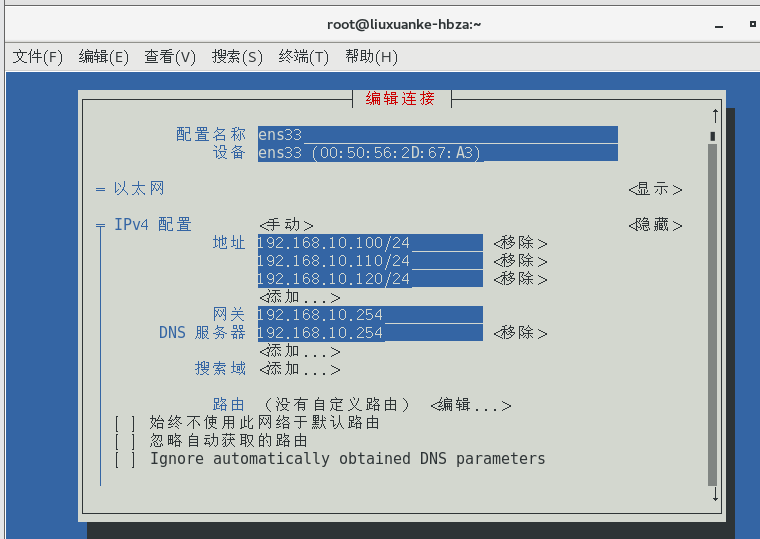
重新启动网卡设备后使用ping命令检查是否配置正确(这项很重要,一定要测试好再进行下一步!)

2、分别创建网站数据目录
在/home/wwwroot目录下分别创建三个网站数据目录:
[root@liuxuanke-hbza ~]# mkdir -p /home/wwwroot/100
[root@liuxuanke-hbza ~]# mkdir -p /home/wwwroot/110
[root@liuxuanke-hbza ~]# mkdir -p /home/wwwroot/120
分别在这三个网站数据目录中写入主页文件,内容为该网站的IP地址:
[root@liuxuanke-hbza ~]# echo "IP:192.168.10.100" > /home/wwwroot/100/index.html
[root@liuxuanke-hbza ~]# echo "IP:192.168.10.110" > /home/wwwroot/110/index.html
[root@liuxuanke-hbza ~]# echo "IP:192.168.10.120" > /home/wwwroot/120/index.html
3、在配置文件(/etc/httpd/conf/httpd.conf)中描述基于主机名称的虚拟主机
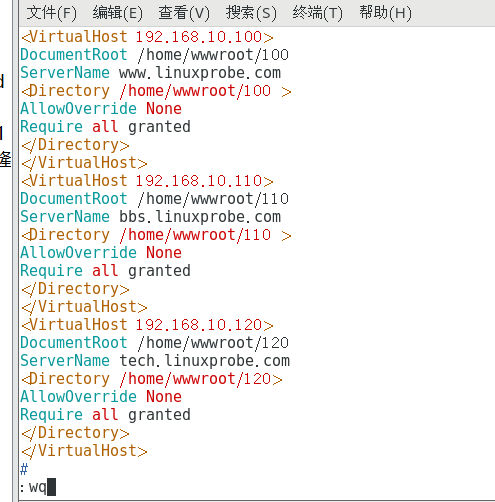
4、修改网站数据目录的SELinux安全上下文

立即恢复SELinux安全上下文:
[root@liuxuanke-hbza ~]# restorecon -Rv /home/wwwroot
重启服务
[root@liuxuanke-hbza ~]# systemctl restart httpd
分别访问一下,验证结果
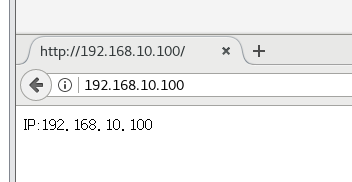
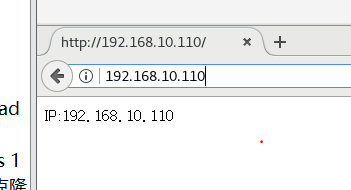

完成本次实验之后请还原虚拟机在进行以下实验
基于主机名
当服务器无法为每个网站都分配到独立IP地址时,可以试试让Apache服务程序自动识别来源主机名或域名然后跳转到指定的网站。
1、配置网卡IP地址与hosts文件
hosts文件作用是定义IP地址与主机名的映射关系,即强制将某个主机名地址解析到指定的IP地址

[root@liuxuanke-hbza ~]# vim /etc/hosts
//每行只能写一条,格式为IP地址+空格+主机名(域名)。
192.168.10.100 www.centos.com
192.168.10.100 bbs.centos.com
192.168.10.100 tech.centos.com
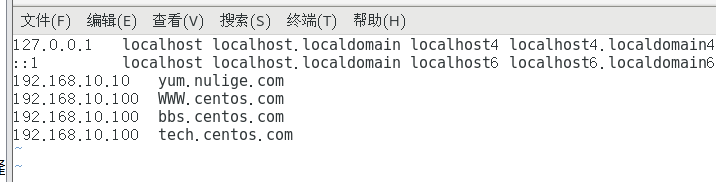
2、分别创建网站数据目录
[root@liuxuanke-hbza ~]# mkdir -p /home/wwwroot/www
[root@liuxuanke-hbza ~]# mkdir -p /home/wwwroot/bbs
[root@liuxuanke-hbza ~]# mkdir -p /home/wwwroot/tech
分别在网站目录中写入不同的首页文件:
[root@liuxuanke-hbza ~]# echo "www.centos.com" > /home/wwwroot/www/index.html
[root@liuxuanke-hbza ~]# echo "bbs.centos.com" > /home/wwwroot/bbs/index.html
[root@liuxuanke-hbza ~]# echo "tech.centos.com" > /home/wwwroot/tech/index.html

3、在配置文件中描述基于主机名称的虚拟主机
<VirtualHost 192.168.10.100>
DocumentRoot "/home/wwwroot/www"
ServerName "www.centos.com"
<Directory "/home/wwwroot/www">
AllowOverride None
Require all granted
</directory>
</VirtualHost>
<VirtualHost 192.168.10.100>
DocumentRoot "/home/wwwroot/bbs"
ServerName "bbs.centos.com"
<Directory "/home/wwwroot/bbs">
AllowOverride None
Require all granted
</Directory>
</VirtualHost>
<VirtualHost 192.168.10.100>
DocumentRoot "/home/wwwroot/tech"
ServerName "tech.centos.com"
<Directory "/home/wwwroot/tech">
AllowOverride None
Require all granted
</directory>
</VirtualHost>

重启服务
[root@liuxuanke-hbza ~]# systemctl restart httpd
设置为开机自启动:
[root@liuxuanke-hbza ~]# systemctl enable httpd
5、分别访问网站验证结果


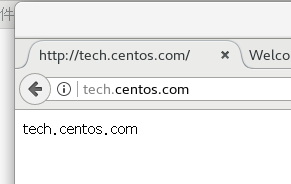
请注意还原虚拟机快照再进行下一个实验,否则可能导致配置文件冲突而报错。
基于端口号
我们可以让服务器开启多个服务端口后,然后让用户能够通过访问服务器的指定端口来找到想要的网站。
1、配置服务器的IP地址
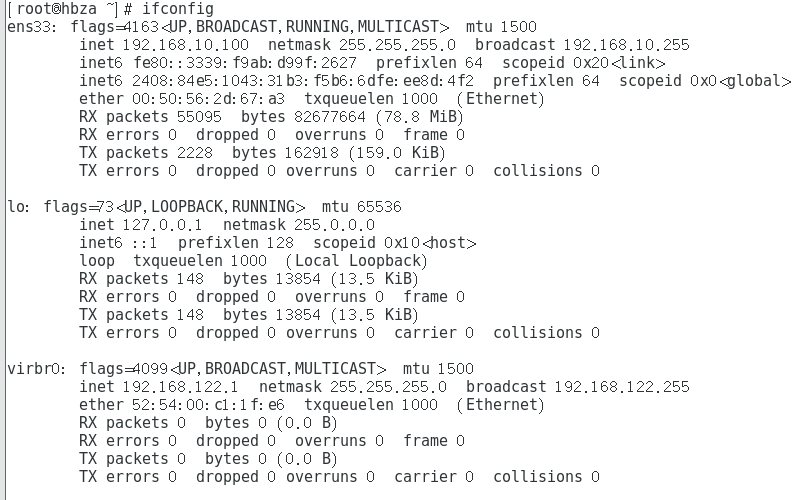
2、分别创建网站数据目录
分别创建端口为6111,6222的网站数据目录:
[root@liuxuanke-hbza ~]# mkdir -p /home/wwwroot/6111
[root@liuxuanke-hbza ~]# mkdir -p /home/wwwroot/6222
分别在网站数据目录中写入不同内容的主页文件:
[root@liuxuanke-hbza ~]# echo "port:6111" > /home/wwwroot/6111/index.html
[root@liuxuanke-hbza ~]# echo "port:6222" > /home/wwwroot/6222/index.html

3、在配置文件中描述基于端口号的虚拟主机
编辑主配置文件(/etc/httpd/conf/httpd.conf),找到约在42行的Listen 80,并在下面追加:
Listen 6111
Listen 6222
然后在主配置文件的末尾按下面格式定义虚拟主机信息:
<VirtualHost 192.168.10.10:6111>
DocumentRoot ''/home/wwwroot/6111"
ServerName www.linuxprobe.com
<Directory "/home/wwwroot/6111''>
AllowOverride None
Require all granted
</Directory>
</VirtualHost>
<VirtualHost 192.168.10.10:6222>
DocumentRoot "/home/wwwroot/6222"
ServerName bbs.linuxprobe.com
<Directory "/home/wwwroot/6222">
AllowOverride None
Require all granted
</Directory>
</VirtualHost>
修改完后,记得重启服务

出现了错误这是因为SELinux服务检测到6111与6222端口原本并不属于Apache服务端口,但现在却被以Apache的名义监听了
4、修改网站数据目录的SELinux安全上下文并允许端口监听

让新的SElinux安全上下文立即生效:
[root@liuxuanke-hbza ~]# restorecon -Rv /home/wwwroot/
使用semanage命令搜索在SELinux系统中有关http服务的端口号:
[root@liuxuanke-hbza ~]# semanage port -l| grep http

默认的端口号中没有6111 、6222,所以需要添加
[root@liuxuanke-hbza ~]# semanage port -a -t http_port_t -p tcp 6111
[root@liuxuanke-hbza ~]# semanage port -a -t http_port_t -p tcp 6222
再来看下SELinux的端口规则(已经添加成功了):

再尝试启动服务程序就没有问题了 systemctl restart httpd
5、分别访问网站查看验证结果





 posted on
posted on

